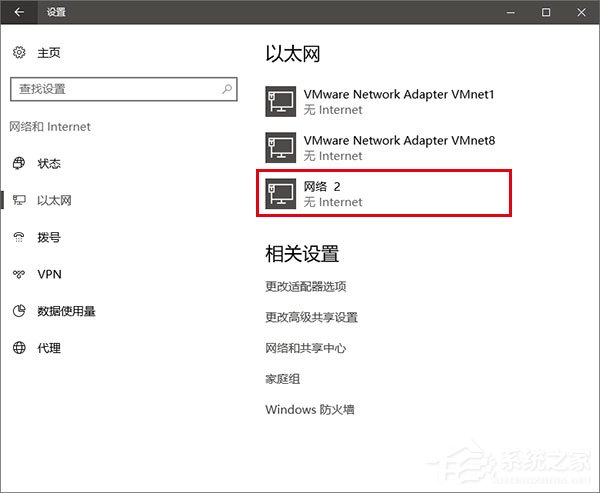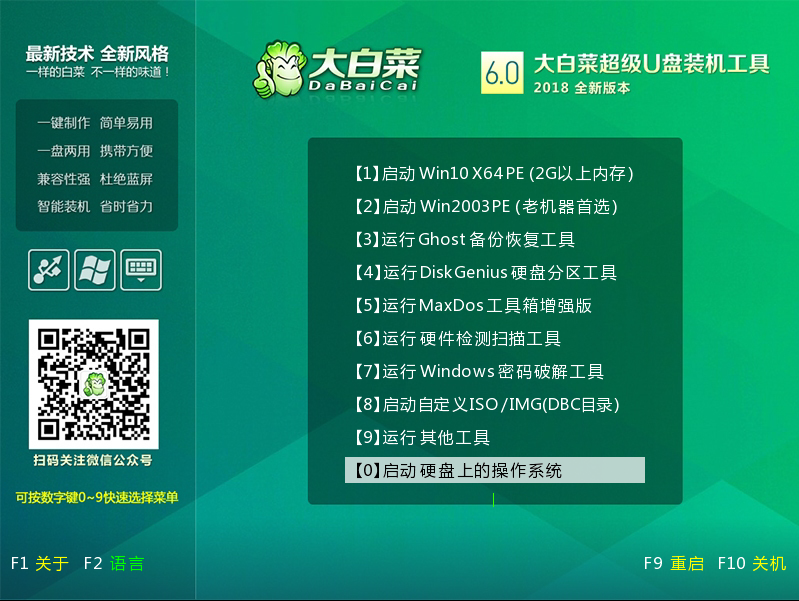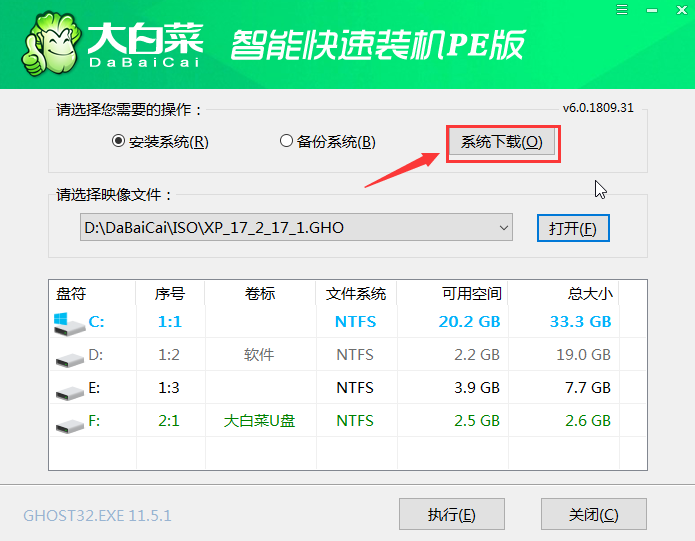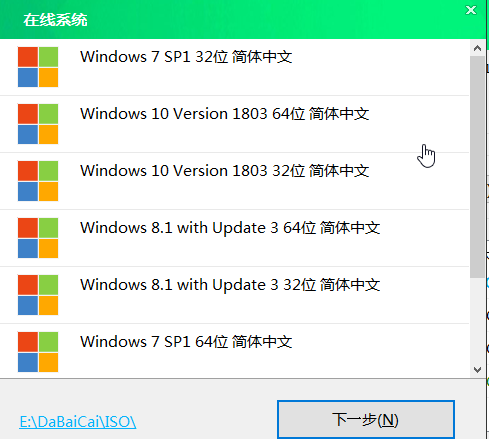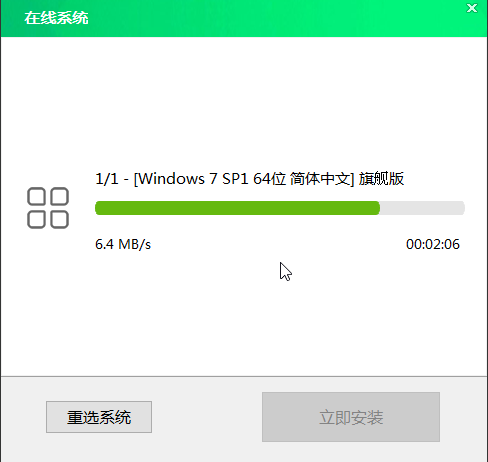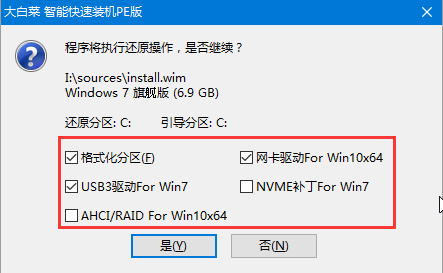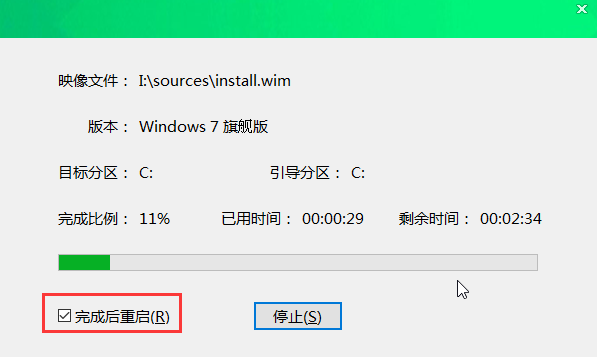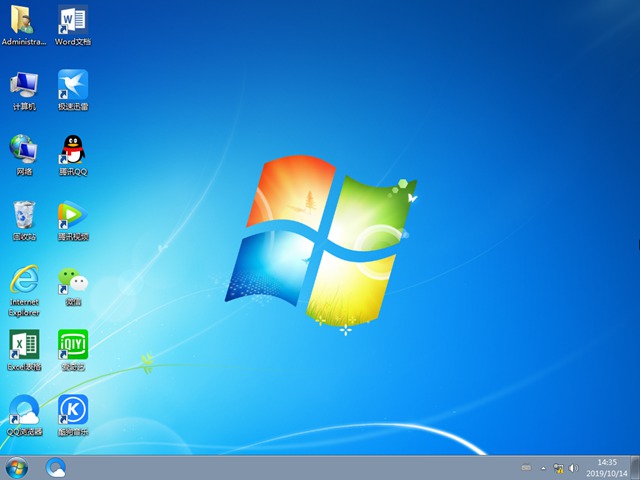大白菜系统安装教程win7_大白菜win7系统图文安装教程2019
大白菜是一款非常好用的系统安装工具,这款工具能够很好的帮助到广大用户们进行系统的快速安装,这款工具使用起来稍微需要操作一番,但也不是特别的麻烦,有需要的小伙伴们快来看看大白菜工具装系统的详细教程吧~
大白菜win7系统安装视频1.使用大白菜制作U盘启动盘。
大白菜U盘启动盘制作方法 >>
2.可以先下载好win7系统,放置到U盘启动盘中。
win7 64位系统下载 >>
win7 32位系统下载 >>
3.重启电脑,然后在重启电脑的过程中不断地按下U盘启动快捷键。
点击查看你的U盘启动快捷键 >>
4.接下来会进入大白菜pe界面,一般选择“启动Win10 X64 PE(2G以上内存)”
5.打开大白菜一键重装后,如果没有准备好系统镜像,我们可以选择在线系统下载
6.点击“系统下载”后,在弹出Windows系统在线下载窗口,我们可以在这里选择需要的系统下载,并进行安装
7.系统下载好后,提示是否安装,点击“立即安装”
8.此时会弹出一键还原的提示窗口,勾选复选框后点击“是”
9.安装完成提示重启,请先拔掉U盘再重启电脑
10.电脑重启完成后,系统初始化完成后,就能够直接的进行使用了哦。